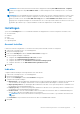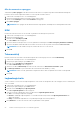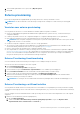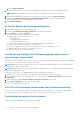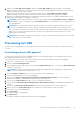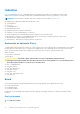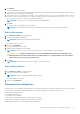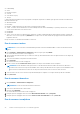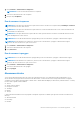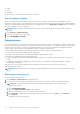Users Guide
Table Of Contents
- Dell Command | Integration Suite for System Center Versie 5.5 Gebruikershandleiding
- Inhoudsopgave
- Inleiding
- Dell Command | Integration Suite for Microsoft System Center installeren, verwijderen en upgraden
- Vereisten voor het installeren van Dell Command | Integration Suite for System Center
- Een netwerktoegangsaccount configureren
- Dell Command | Integration Suite for System Center installeren
- Programma-opties wijzigen of herstellen in het installatieprogramma
- Dell Command | Integration Suite for System Center upgraden
- Dell Command | Integration Suite for System Center verwijderen
- Dell Command | Integration Suite for System Center gebruiken
- Distributiepunten beheren en bijwerken
- Een Dell WinPE-opstartimage maken
- Een Dell clientdriverpakket maken
- Dell Command | Configure SCE-pakketten importeren
- Dell Command | Monitor importeren
- Een taakreeks maken
- Taakreeksacties configureren
- Applicaties maken met behulp van Dell Command | Softwaregalerie
- De Dell Command | Intel vPro Out of Band-applicatie
- Softwarevereisten
- WinRM configureren op clientsystemen
- De Dell Command | Intel vPro Out of Band applicatie starten
- Account instellen
- Clientdetectie
- Instellingen
- Externe provisioning
- Vereisten voor externe provisioning
- Externe Provisioning-licentieverlening
- Externe Provisioning-certificaat instellen
- De functie Externe provisioning configureren
- Intel Setup and Configuration Software upgraden nadat externe provisioning is ingeschakeld
- Intel vPro clientsystemen voorbereiden voor externe provisioning
- Provisioning van externe clientsystemen
- Provisioning met USB
- Indicaties
- Clientconfiguratie
- Bewerkingen
- Rapporten genereren
- Takenwachtrij
- Probleemoplossing
- Logboeken instellen op foutopsporingsmodus
- Fout tijdens het verwijderen van Dell Command | Integration Suite for System Center
- Authenticode-handtekening
- KVM via draadloze verbinding
- Hardware-inventarisrapportage: Geheugensnelheid wordt gerapporteerd als nul
- Maximale lengte van wachtwoord wijzigen
- KVM-energiebeheer om besturingssysteem op te starten in S3
- Taakreeksactie Besturingssysteem toepassen heeft een rood uitroepteken
- Verwante informatie
1. Implementeer de vPro-AMT Client Configure taakreeks op de vPro-AMT Capable apparaatverzameling of een aangepaste
apparaatverzameling. De taakreeks wordt uitgevoerd op alle clientsystemen in de doelapparaatverzameling en er wordt een poging
gedaan de clientsystemen in te richten voor AMT.
Nadat de AMT-clients zijn ingericht, worden ze uiteindelijk weergegeven onder de vPro-AMT Provisioned-Compliant
apparaatverzameling. Het kan enkele minuten duren voor de clients worden weergegeven in de apparaatverzamelingen.
2. Mogelijk moet u handmatig het lidmaatschap van de apparaatverzamelingen bijwerken of de Configuration Manager-beheerconsole
opnieuw starten om de apparaatverzamelingen te vernieuwen.
OPMERKING: Alle Dell clientsystemen die door de software in de apparaatverzameling vPro-AMT Provisioned - Compliant
worden geplaatst, worden ook weergegeven in de lijst Beschikbare clients voor de bewerkingen in de Dell Command | Intel vPro
Out of Band applicatie.
OPMERKING: Als u een upgrade hebt uitgevoerd vanuit een eerdere versie van Dell Command | Integration Suite for System
Center, of als u een upgrade uitvoert van Intel Setup and Configuration Software met behulp van Dell Command | Intel vPro
Out of Band, kunnen er meerdere versies van de vPro-AMT-objecten worden weergegeven in Configuration Manager. Het wordt
aanbevolen om voor deze objecten de instantie met de hoogste versie te gebruiken, bijvoorbeeld v3 in plaats van v2, bij het
implementeren van de taakreeks.
OPMERKING: Intel Setup and Configuration Software (Intel SCS) kan niet worden gedownload. Neem contact op met het Intel
supportteam om Intel SCS te downloaden.
Provisioning met USB
Voordat op Intel Active Management Technology gebaseerde clientsystemen out-of-band worden beheerd, richt u de clientsystemen in
voor AMT.
Provisioning met een USB-apparaat
De clientsystemen in het netwerk moeten een digitaal certificaat voor provisioning aanschaffen vóór het implementeren van Intel vPro
AMT Management-applicatie via externe configuratie.
Volg deze instructies om uw certificaat-hash te exporteren naar de clientsystemen met behulp van een USB-storageapparaat:
1. Start de Dell Command | Intel vPro Out of Band applicatie.
2. Klik op het tabblad Provisioning met USB.
3. Voer uw Management Engine (ME) wachtwoord in het gedeelte Huidig wachtwoord in en voer vervolgens een Nieuw wachtwoord
voor AMT in en bevestig dit.
OPMERKING:
Het AMT-wachtwoord moet het volgende bevatten: minimaal acht tekens, bestaande uit hoofdletters, kleine
letters, cijfers en niet-alfanumerieke tekens, behalve :, _, en ".
4. Klik onder USB-stick op Bladeren en beweeg over de locatie van het USB-storageapparaat.
5. Selecteer de bestandsindeling voor uw USB-storageapparaat.
6. Selecteer de optie Externe configuratie van het gebruikerstoestemmingsbeleid inschakelen als u wilt toestaan dat de
administrator het gebruikerstoestemmingsbeleid van het clientsysteem kan omzeilen.
7. Selecteer het type hash-algoritme dat nodig is voor uw out-of-band-beheeromgeving.
8. Selecteer de optie OOB-provisioning (inschakeling zal direct Hello-pakketten starten) als u onmiddellijk Hello-pakketten wilt
versturen.
9. Selecteer de optie Registratie verbruiksonderdelen om de systemen die zijn ingericht (provisioned) te registreren.
10. Blader en selecteer het Certificaatbestand dat u wilt toepassen op uw clientsystemen voor AMT-provisioning.
11. Voer een naam voor het certificaatbestand in.
12. Klik op Stick maken.
De USB-provisioningstick wordt gemaakt.
13. Klik op Exporteren....
De USB-provisioningstick wordt geëxporteerd naar het USB-storageapparaat.
De Dell Command | Intel vPro Out of Band-applicatie
25